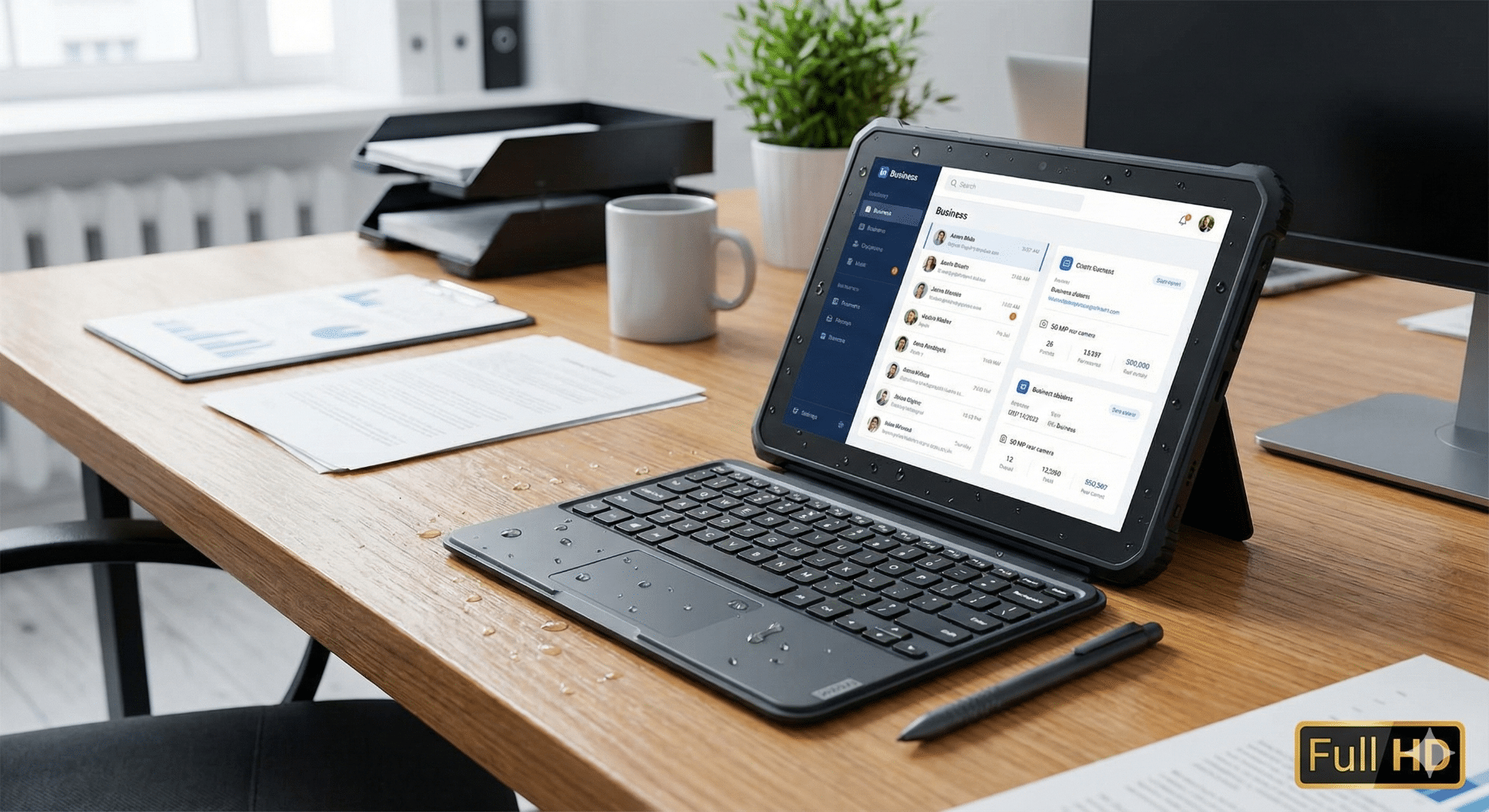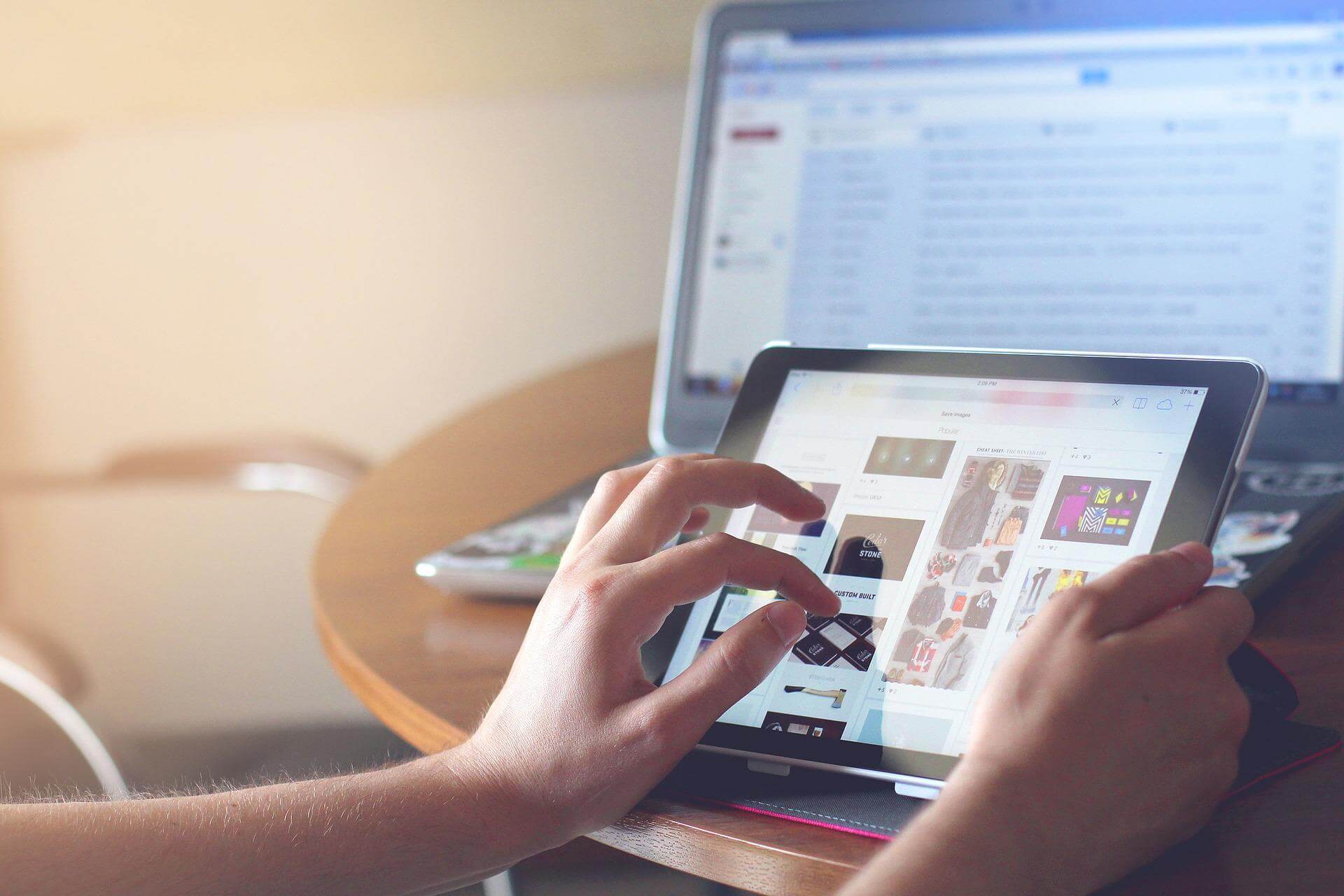Man sitzt vor dem Computer, ist am Arbeiten, Fotos bearbeiten oder Video schneiden. Plötzlich wird der Bildschirm schwarz. Computerabsturz. Doch oh Schreck – beim Neustart fehlen plötzlich die zuletzt gespeicherten Fotos! Ein Horrorszenario eines jeden Computernutzers. Doch für diesen Fall gibt es Software wie den Data Recovery Wizard von EaseUS. Wir haben uns das Programm angesehen und erzählen euch, was es taugt.
EaseUS hat bereits Erfahrung mit Partitionierungssoftware und mit den eigenen Backup-Programmen, welche sehr zuverlässig funktionieren. Doch sollte einmal er Fall eintreten, dass Daten verloren gehen und auch ein Backup nicht mehr helfen kann, so kann man nun zur neuesten Version des EaseUS Data Recovery Wizard 12.0 greifen. Dieser ist auf der Homepage der Firma zu finden. Diese ist erfreulicherweise sehr übersichtlich gestaltet und es werden direkt Fakten zum Programm präsentiert. So werden zum Beispiel auch gegeben, wie eine versehentlich formatierte SD-Karte mit dem Programm wiederhergestellt werden kann. Eine SD Karte wiederherstellen gehört zu den klassischen Aufgaben und Use-Cases des Programmes.
Außerdem stellt man sehr erfreut fest, dass die Anwendung nicht nur käuflich erworben werden kann, sondern auch eine kostenlose Version verfügbar ist. Dabei handelt es sich nicht um eine zeitlich beschränkte Testversion, sondern um das vollwertige Programm – allerdings mit der Einschränkung, dass nur 2 GB an Daten auf einmal gerettet werden können. Die unlimitierte Pro-Version ist um 66,69 Euro zu erstehen.
Datenwiederherstellen: So einfach geht‘s
Hat man sich für die gewünschte Version entschieden, so wird diese durch einen Download und einen Klick auf „Installieren“ sekundenschnell einsatzbereit gemacht. Beim Öffnen des Recovery Wizards ist eine gut strukturierte, übersichtliche Oberfläche vorzufinden, welche es vermutlich auch Laien problemlos ermöglicht, eine Wiederherstellung zu starten. Dafür wird einfach aus der sofort angezeigten Übersicht über vorhandene Laufwerke das gewünschte Speichermedium ausgewählt, auf welchem sich die verlorenen Daten zuvor befanden. Dies kann eine klassische Festplatte, eine SSD, ein USB-Stick oder wie bereits erwähnt eine SD-Karte sein.
Anschließend führt der Recovery Wizard einen Scan durch, wobei alle noch vorhandenen Datenfetzen zusammengetragen werden. Nach Abschluss des Scans kann in einer Auflistung eingesehen werden, welche Daten noch so vorhanden sind, dass sie gerettet werden können. Durch Anklicken werden die gewünschten Positionen markiert und mit einem anschließenden Klick auf „Wiederherstellen“ vollendet die Software ihren Auftrag.
Das Ganze funktioniert sehr einfach und auch zuverlässig – aber man darf nicht erwarten, dass alles wiederhergestellt werden kann. Sind gelöschte Daten erst einmal überschrieben, so kann auch der Data Recovery Wizard nicht mehr helfen. Doch für eine Datenrettung sollte man das Programm auf keinen Fall außer Acht lassen, denn in vielen Fällen dürfte es zur erhofften Rettung von Fotos und anderen Dateien beitragen.